笔记本屏幕暗调不亮原因分析与解决方案(笔记本屏幕亮度调节失效的解决方法)
- 生活窍门
- 2024-07-17
- 23
- 更新:2024-06-27 19:01:44
笔记本电脑是我们日常使用最为频繁的工具之一,然而有时我们可能会遇到一个令人头疼的问题,就是笔记本屏幕无论如何调节亮度都非常暗。这不仅影响我们的使用体验,而且可能导致眼睛疲劳和视力下降等问题。本文将分析导致笔记本屏幕暗调不亮的原因,并提供相应的解决方案,帮助读者解决这一问题。
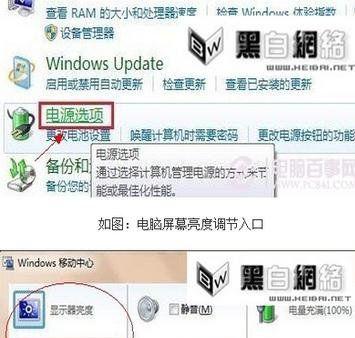
硬件问题导致屏幕暗
1.屏幕背光灯故障
2.显示屏线路问题
3.显卡驱动错误
软件问题引起屏幕调节失效
1.操作系统设置问题
2.显示驱动程序冲突
3.第三方应用干扰
检查屏幕背光灯状态
1.检查键盘上的亮度调节键
2.查看屏幕下方是否有亮度调节控制按钮
3.检查屏幕的背光灯是否正常工作
更新显示驱动程序
1.打开设备管理器
2.右键点击显示适配器
3.选择“更新驱动程序”
重置操作系统的亮度设置
1.进入“控制面板”
2.点击“电源选项”
3.选择“更改计划设置”
4.点击“更改高级电源设置”
5.找到“显示”选项,展开“亮度”
6.将亮度调整为所需的级别
禁用第三方亮度调节软件
1.打开任务管理器
2.点击“启动”选项卡
3.右键点击第三方亮度调节软件并选择“禁用”
重新安装显示驱动程序
1.进入设备管理器
2.右键点击显示适配器
3.选择“卸载设备”
4.重启电脑后自动安装最新驱动程序
尝试使用系统恢复功能
1.进入“控制面板”
2.点击“系统和安全”
3.选择“系统”
4.点击“系统保护”
5.选择“系统还原”
检查电源管理设置
1.进入“控制面板”
2.点击“电源选项”
3.选择当前的电源计划
4.点击“更改计划设置”
5.点击“更改高级电源设置”
联系售后服务中心或专业维修人员
1.若以上方法都无效,可能是笔记本硬件问题
2.联系售后服务中心或专业维修人员进行维修
笔记本屏幕暗调不亮的问题可能是由硬件故障或软件设置问题导致的。通过检查屏幕背光灯状态、更新显示驱动程序、重置操作系统的亮度设置等方法,可以解决大部分软件问题引起的屏幕暗调不亮情况。如果以上方法都无效,建议联系售后服务中心或专业维修人员进行进一步的诊断和维修。保持笔记本电脑屏幕亮度适宜对眼睛健康至关重要,读者可以根据本文提供的方法解决屏幕暗调不亮的问题,提升使用体验。
笔记本屏幕调亮无效
现代人对于笔记本电脑的依赖越来越重,然而有时我们会遇到一个令人头疼的问题——无论如何调节笔记本屏幕亮度,却始终无法使其变亮。这个问题给我们的工作和娱乐带来了极大的困扰。为了解决这个问题,本文将带你一起探索笔记本屏幕亮度调节的问题,并提供一些解决方法,希望能为你的困惑带来一丝光明。
检查亮度设置是否正常
在笔记本屏幕调暗的情况下,第一步就是检查亮度设置是否正常。确保你没有误操作将亮度设置调到了最低,可以通过按下键盘上的亮度调节按键或者进入系统设置中进行调节。如果亮度设置正常,那么我们需要进一步探索原因。
排除驱动程序问题
有时候笔记本屏幕调暗的问题可能是由于驱动程序的错误或冲突导致的。可以尝试卸载屏幕驱动程序并重新安装最新版本的驱动程序,或者更新操作系统中的相关补丁和更新。
检查电源管理设置
电源管理设置可能会影响笔记本屏幕的亮度。进入电源管理选项,确保亮度调节选项没有被禁用或限制。尝试更改电源计划设置,将亮度调节选项设为最高,看看是否能解决问题。
查看背光灯是否故障
背光灯是控制笔记本屏幕亮度的重要组成部分。如果背光灯故障,将会导致屏幕无法调亮。可以尝试在光线较暗的环境下仔细观察屏幕,看看是否能够看到微弱的图像。如果看不到任何图像,则说明可能是背光灯故障了,需要找专业人士进行维修或更换。
清洁屏幕表面
有时候,笔记本屏幕表面的污垢和灰尘会影响屏幕的显示效果,导致屏幕看起来暗淡。可以使用柔软的纤维布轻轻擦拭屏幕表面,去除污垢和灰尘,然后再次尝试调节亮度。
检查屏幕线缆连接
屏幕线缆连接不良也可能导致屏幕亮度调节无效。可以尝试打开笔记本电脑,检查屏幕线缆是否松动或损坏。如果有问题,可以重新插拔线缆,或者更换线缆。
更新操作系统
有时候笔记本屏幕亮度调节无效是由于操作系统的bug导致的。可以尝试更新操作系统到最新版本,或者联系厂商获取相关的修复程序。
重置BIOS设置
BIOS设置错误也有可能导致屏幕亮度无法调节。可以尝试进入BIOS界面,将设置恢复为默认值,然后重启电脑并检查亮度调节是否正常。
检查硬件故障
若以上方法都无效,那么很可能是笔记本屏幕硬件出现故障。这时建议联系售后服务或专业的维修人员进行检修或更换屏幕。
使用外接显示器
如果你的笔记本屏幕无法修复,你可以考虑使用外接显示器作为替代。连接外接显示器后,你可以通过它的亮度调节功能来解决屏幕亮度问题。
安装第三方软件
有些第三方软件可以帮助你调节笔记本屏幕的亮度,即使在原有设置失效的情况下也能起到作用。可以尝试安装一些常用的屏幕亮度调节软件,看是否能解决问题。
咨询厂商技术支持
如果你无法解决笔记本屏幕亮度调节问题,不妨联系笔记本厂商的技术支持团队。他们会根据你的情况提供专业的解决方案或维修建议。
备份数据
在尝试各种方法解决屏幕亮度问题之前,务必备份好重要的数据和文件,以防不测。这样即使需要重新安装操作系统或更换笔记本设备,也能保证数据的安全性。
加强维护
定期对笔记本电脑进行维护是避免出现屏幕亮度调节问题的有效方法。及时清理电脑内部和散热孔的灰尘,保持设备良好的散热性能,有助于延长屏幕和其他硬件组件的寿命。
结论
笔记本屏幕亮度调节问题可能是由多种原因引起的,我们需要逐一排除这些可能性,才能找到解决方法。希望本文提供的解决方法能帮助到你,解决屏幕亮度调节问题,让你的使用体验更加顺畅和愉快。











